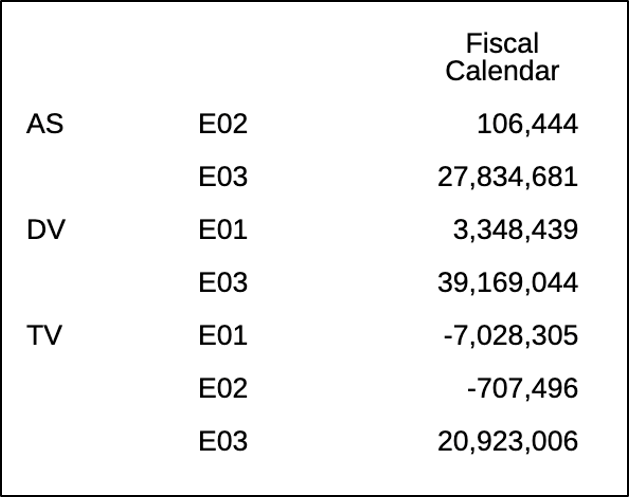拡張条件の操作
条件付き書式/テキストまたは抑制定義に複数の条件式を設定して、必要に応じて式をグループ化できます。
式を追加または除去するには:
-
追加の式条件行を挿入するには、
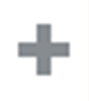 をクリックします。
をクリックします。ANDまたはORを使用して、条件を組み合せたり区別します。たとえば、「100以上AND1000以下」のデータ値をテストする条件を作成できます。
-
式条件行を削除するには、
 をクリックします。
をクリックします。
グループ化を追加するには:
-
[Ctrl]を押しながらクリックを使用して複数の条件および条件演算子(AND、OR)を選択できます。 -
「処理」メニューで、「式のグループ化」を選択します。
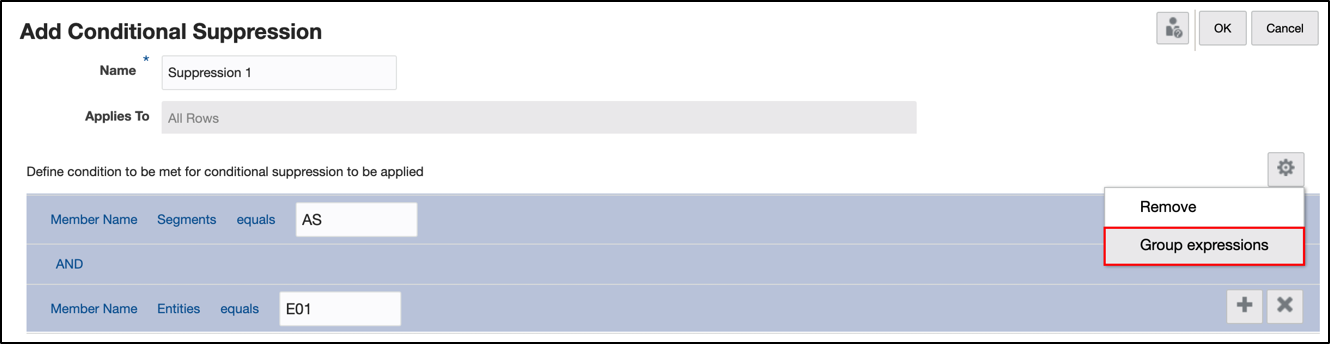
グループ化を除去するには:
-
[Ctrl]を押しながらクリックを使用して複数の条件および条件演算子(AND、OR)を選択できます。 -
「処理」メニューで、「式のグループ解除」を選択します。
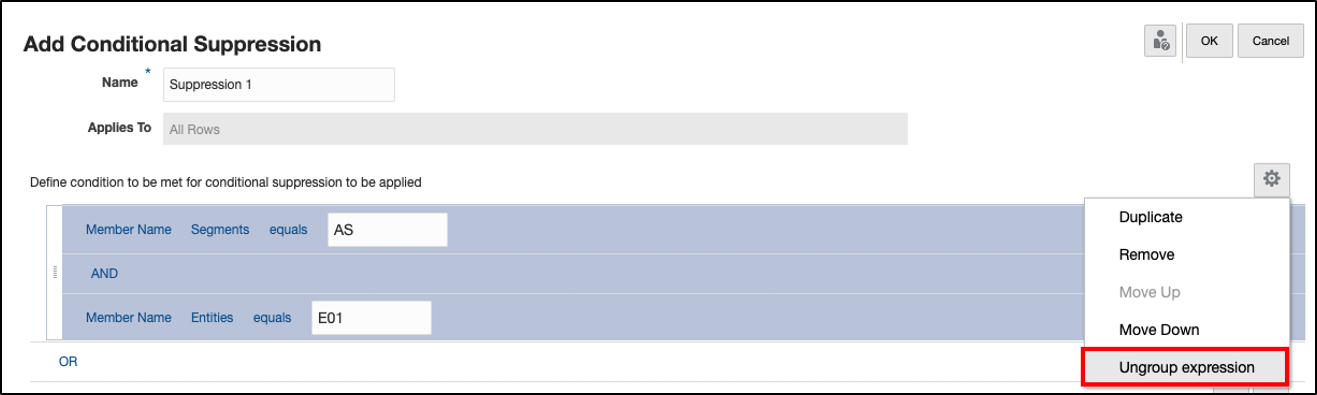
例:
次の例は、複数の式およびグループ化があり、Narrative Reportingサンプル・アプリケーションを使用する拡張条件付き抑制を示しています。
例4-1 最初のレポート設計およびプレビュー
例のグリッドでは、行にそれぞれ3つの選択がある「Segments」および「Entities」ディメンションがあり、列には「Fiscal Calendar」があります。
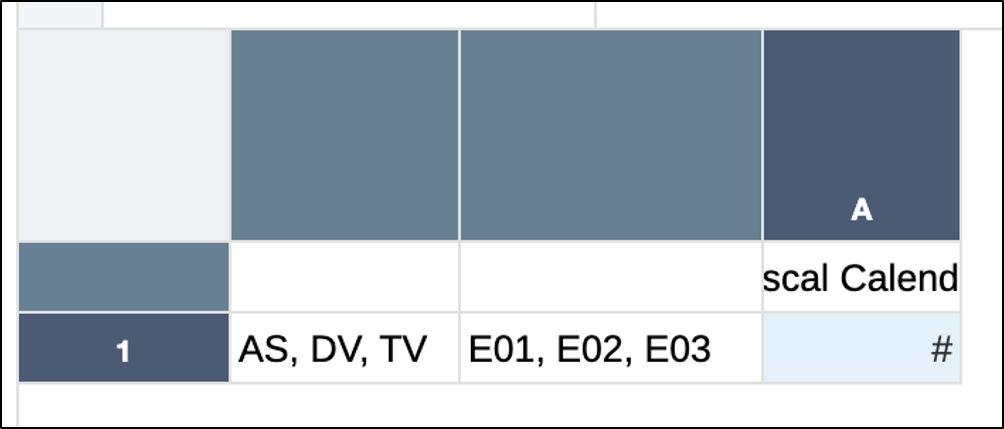
プレビューした結果は次のとおりであり、3つの「Segments」のそれぞれに対して、3つの「Entities」がすべて表示されています。
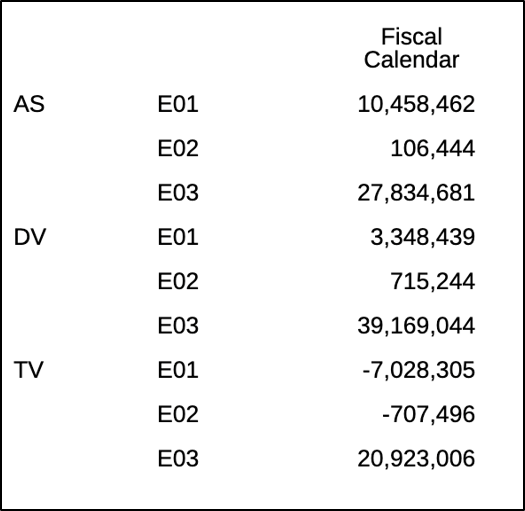
例4-2 条件付き抑制の設定
条件付き抑制に対して、次のメンバーの組合せを抑制します。
-
AS > E01 -
DV > E02
抑制を達成するために必要な条件式は、次のとおりです。
-
OR("Member Name for Segments = AS" AND "Member Name for Entities = E01") -
("Member Name for Segments = DV" AND "Member Name for Entities = E02")
行1を選択し、条件付き抑制定義を作成した後、最初の2つの式(AS > E01の組合せを抑制するための)は次のとおりです。条件演算子はANDであり、両方の式がtrueのときに抑制が実行されることに注意してください。
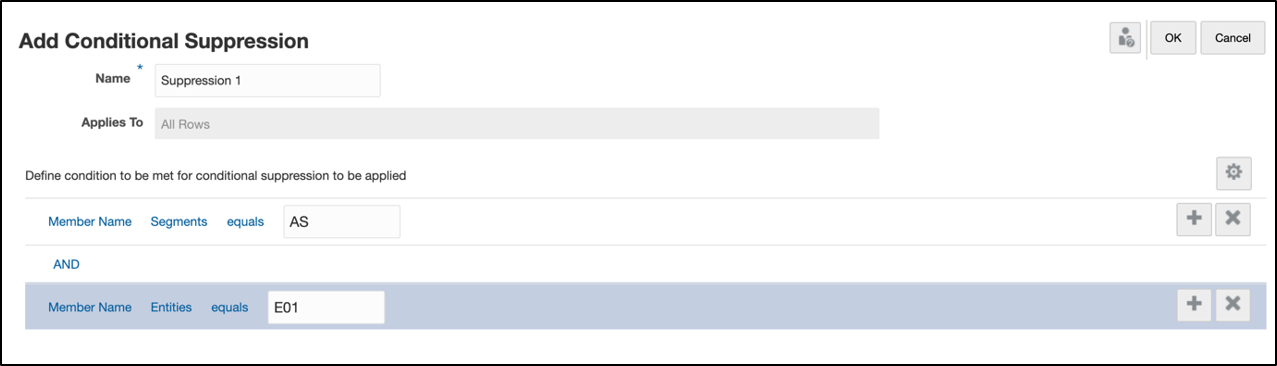
次に、2つの他の式(DV > E02の組合せを抑制するための)を追加する必要があります。最後の2つの式を分割する条件演算子はANDであり、最初の2つと最後の2つの式を分割する条件演算子はORであることに注意してください。
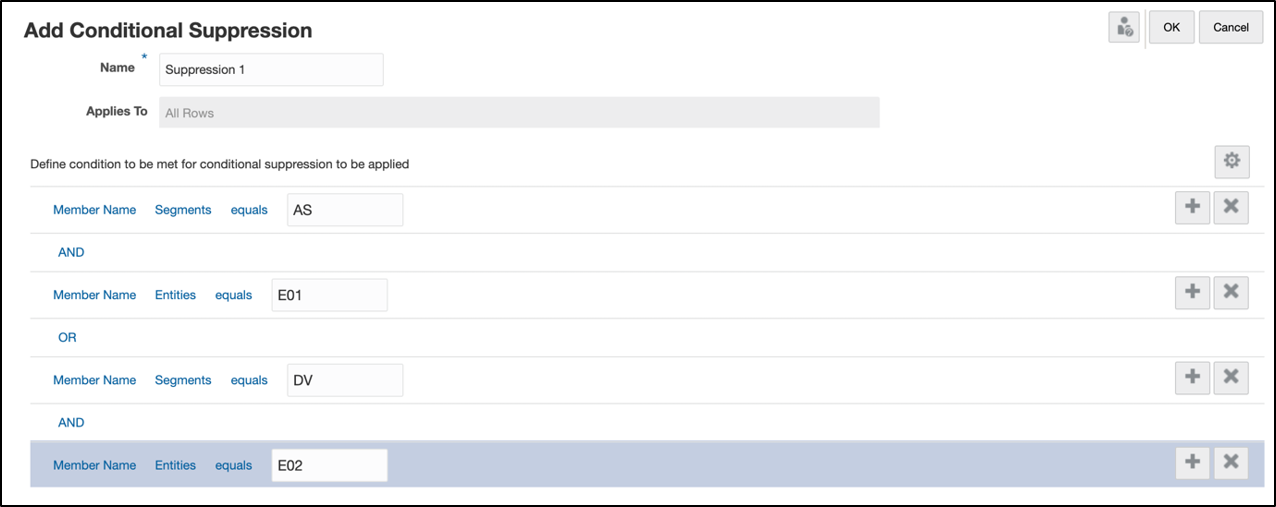
2組の式をグループ化するために、最初の2つの式およびそれらの条件演算子が選択され、「処理」メニューから「式のグループ化」が選択されます。
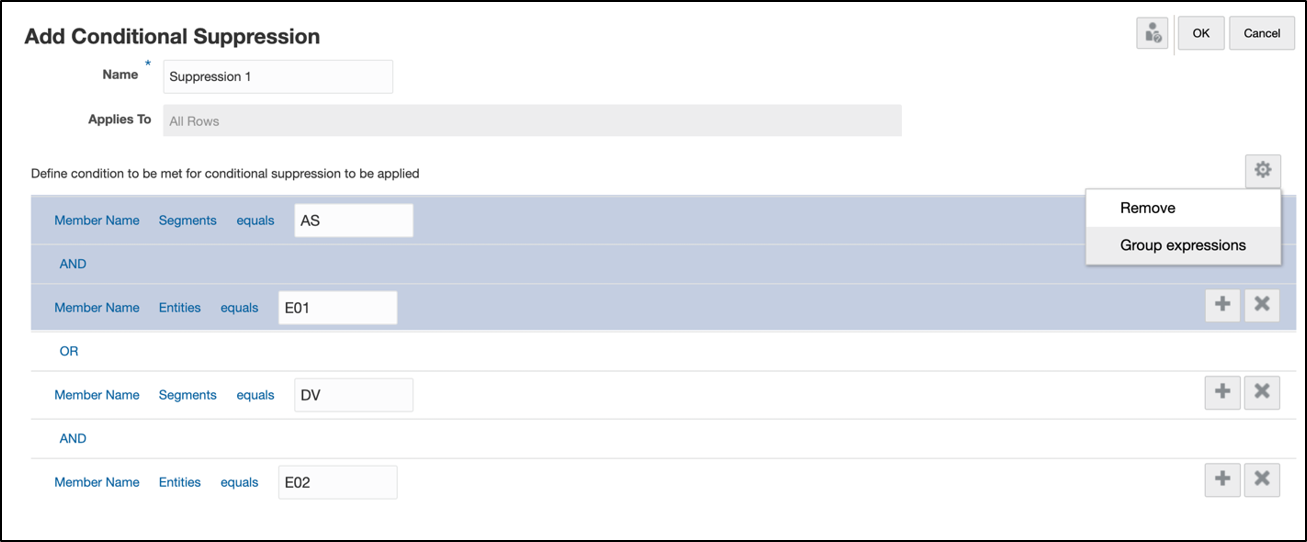
2番目の式のセットおよびそれらの条件演算子が選択され、グループ化されます。
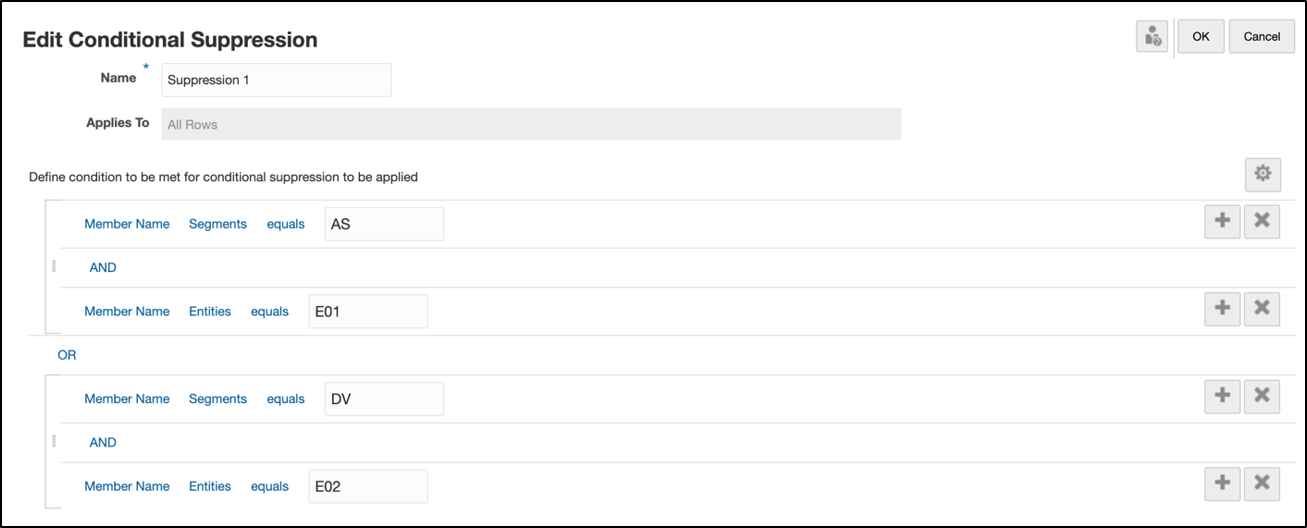
グリッドの結果をプレビューできます。2つのメンバーの組合せ(AS > E01、DV > E02)がグリッド出力で抑制されています。